Maven系列之安装和配置
Posted
tags:
篇首语:本文由小常识网(cha138.com)小编为大家整理,主要介绍了Maven系列之安装和配置相关的知识,希望对你有一定的参考价值。
检查JDK环境
在安装Maven之前,首先要确认你已经正确安装了JDK。Maven可以运行在JDK 1.4及以上的版本上。
打开cmd输入: java -version
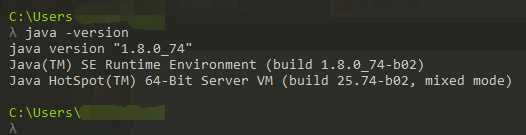
下载Maven
Maven官网:http://maven.apache.org/download.html
这里下载此时此刻的最新版本Maven 3.3.9版本
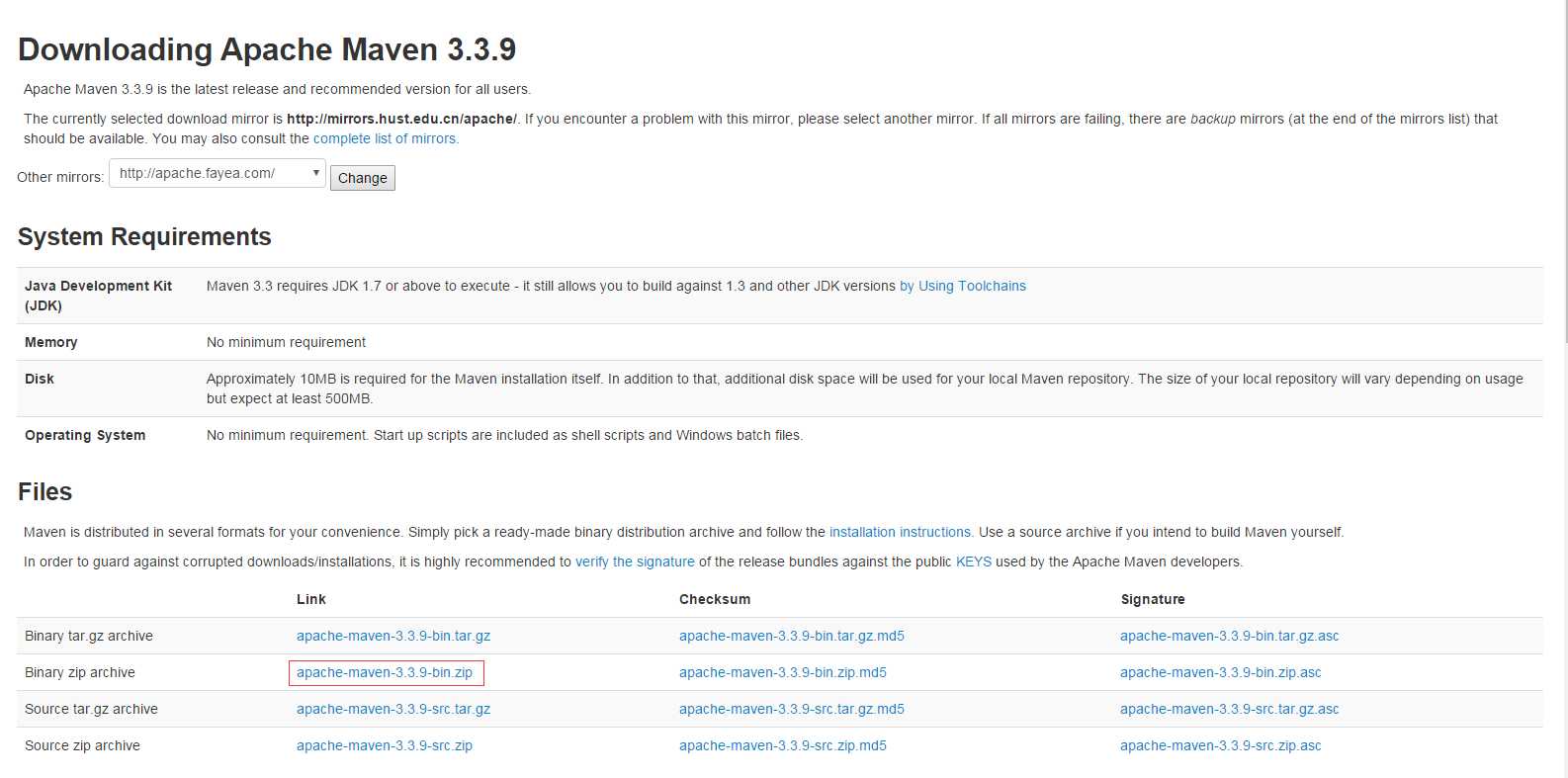
解压下载好的apache-maven-3.3.9-bin.zip文件到C:\\Program Files目录下,然后添加环境变量步骤如下:
打开系统属性面板(在桌面上右击“我的电脑”→“属性”),单击高级系统设置,再单击环境变量,在系统变量中新建一个变量,变量名为M2_HOME,变量值为Maven的安装目录C:\\Program Files\\apache-maven-3.3.9-bin\\apache-maven-3.3.9。
单击“确定”按钮,接着在系统变量中找到一个名为Path的变量,在变量值的末尾加上%M2_HOME%\\bin。
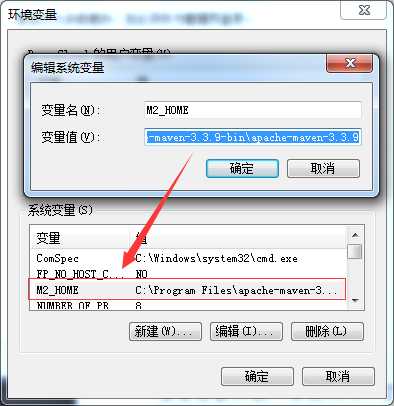

然后在cmd中输入:mvn -v 来查看Maven是否安装成功:
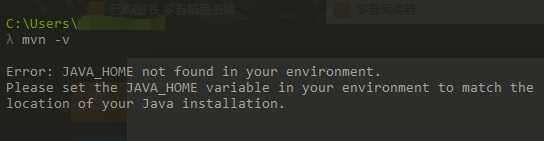
这里出现个小问题,因为我环境变量Path中没有配置JAVA_HOME变量,所以Maven找不到所依赖的JDK,我们只需要在Path中加入JAVA_HOME变量即可,如下图:

然后重启cmd(更改环境变量后需要重新启动cmd才能将更改后的环境变量识别出来~切记),输入命令:mvn -v 如下图:
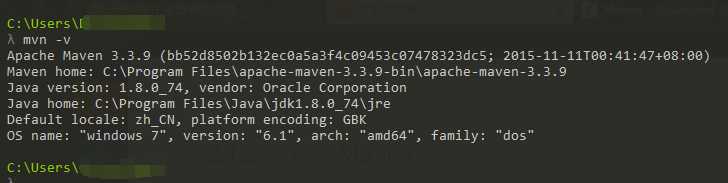
此时,Maven安装成功~~~
在这里普及下Path的知识:当我们在cmd中输入命令时,Windows首先会在当前目录中寻找可执行文件或脚本,如果没有找到,Windows会接着遍历环境变量Path中定义的路径。
由于将%M2_HOME%\\bin添加到了Path中,而这里%M2_HOME%实际上是引用了前面定义的另一个变量,其值是Maven的安装目录。因此,Windows会在执行命令时搜索目录C:\\Program Files\\apache-maven-3.3.9-bin\\apache-maven-3.3.9\\bin,而mvn执行脚本的位置就是这里。
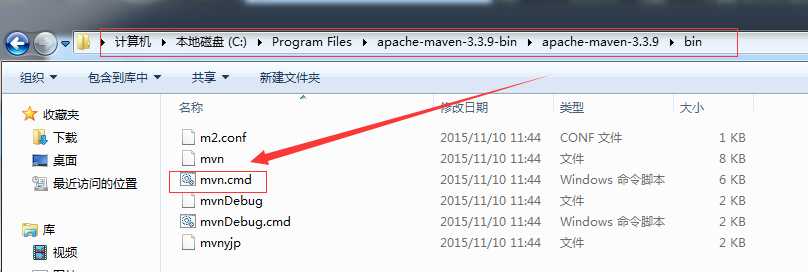
升级Maven
Maven更新比较频繁,因此用户往往会需要更新Maven安装以获得更多、更酷的新特性,并避免一些旧的bug。
在Windows上更新Maven非常简便,只需要下载新的Maven安装文件,解压至本地目录,然后更新M2_HOME环境变量即可。
以上是关于Maven系列之安装和配置的主要内容,如果未能解决你的问题,请参考以下文章